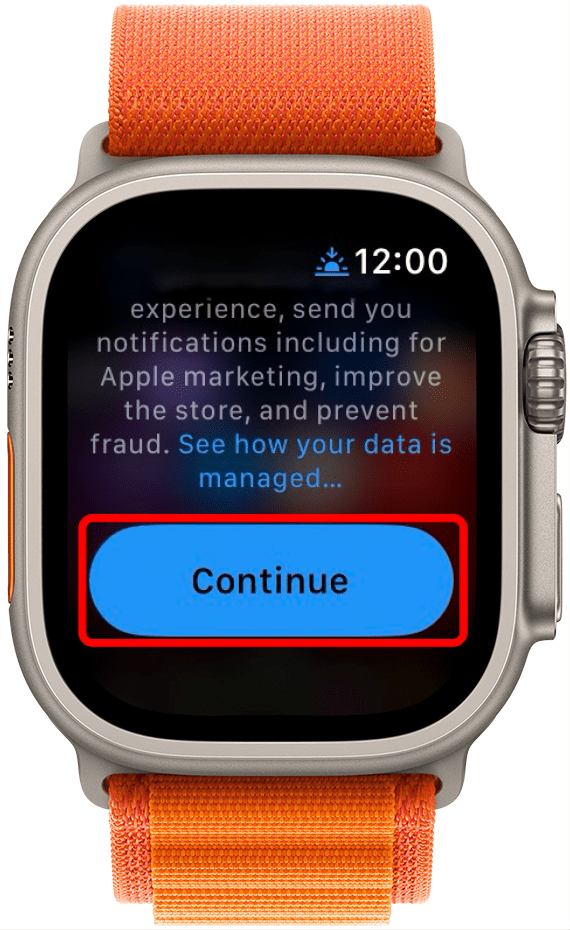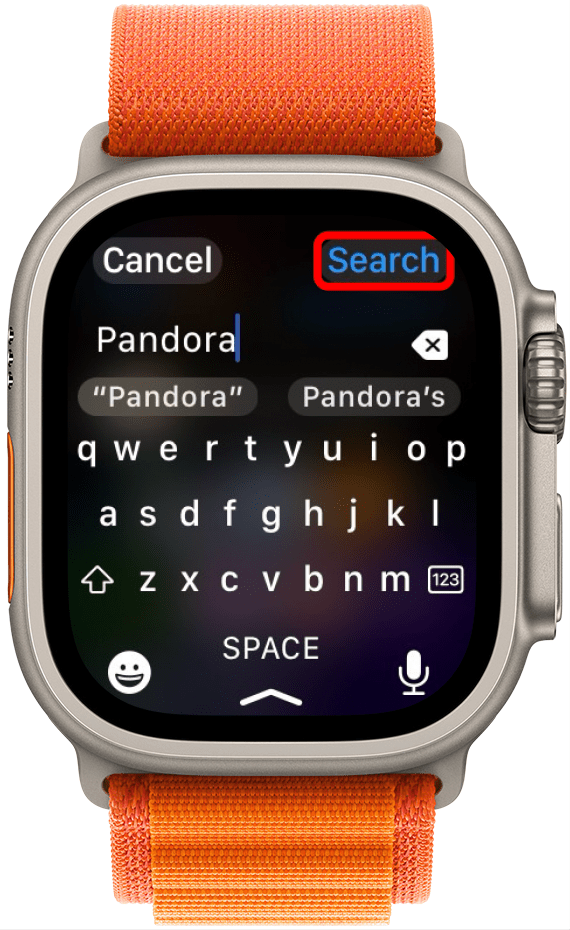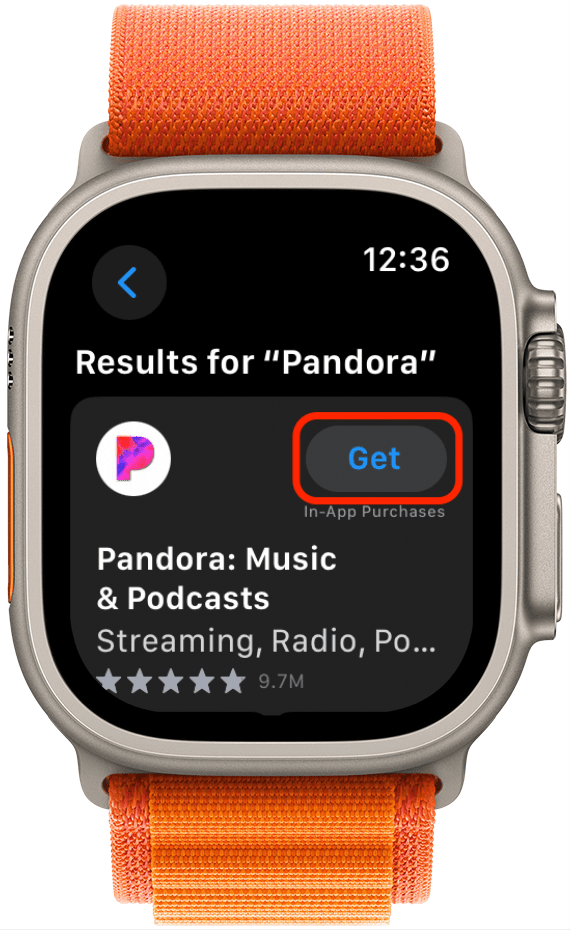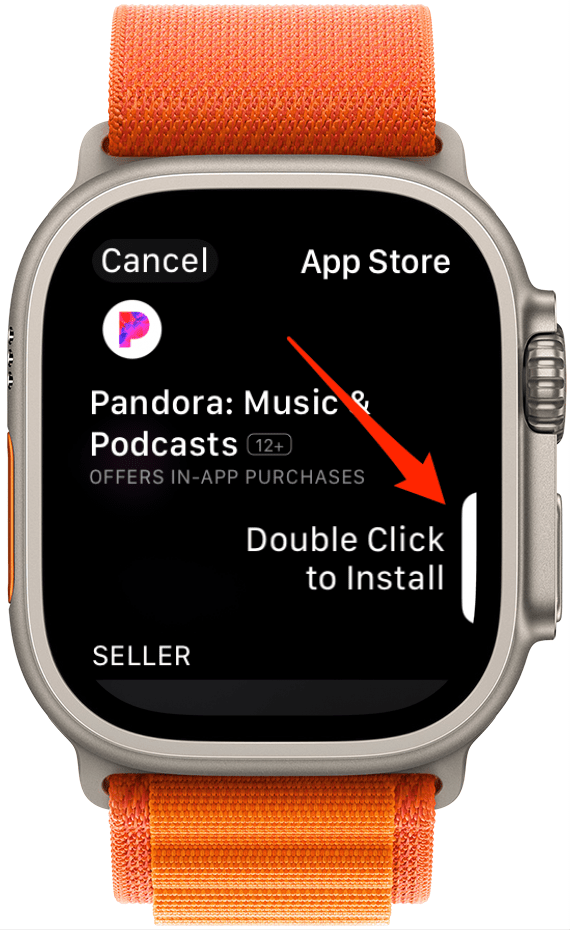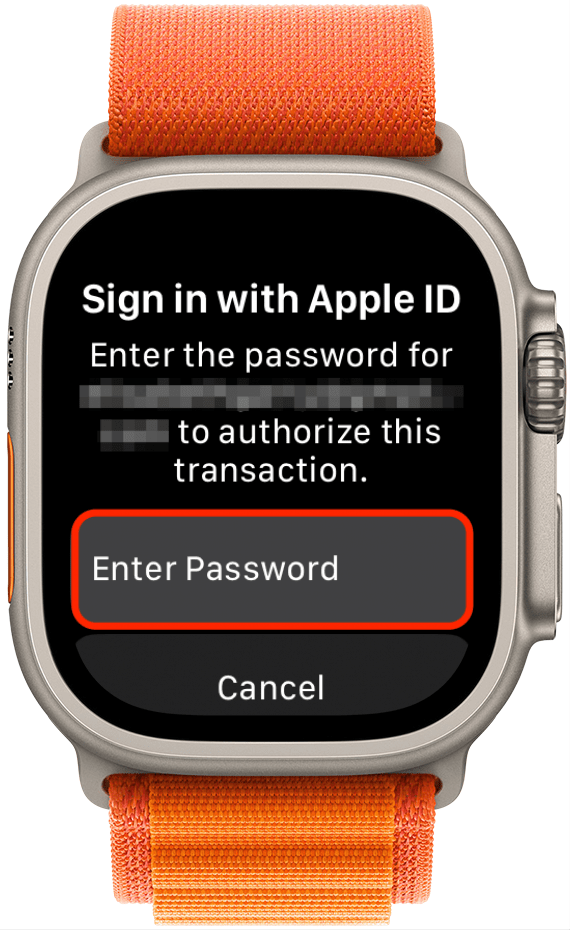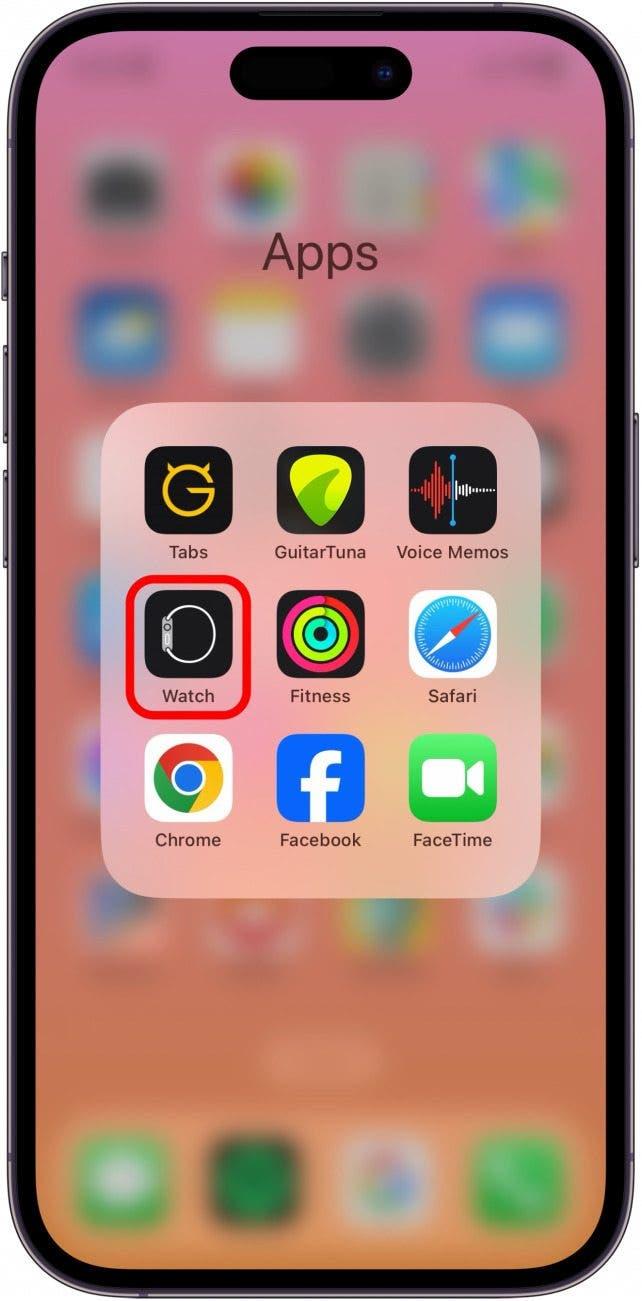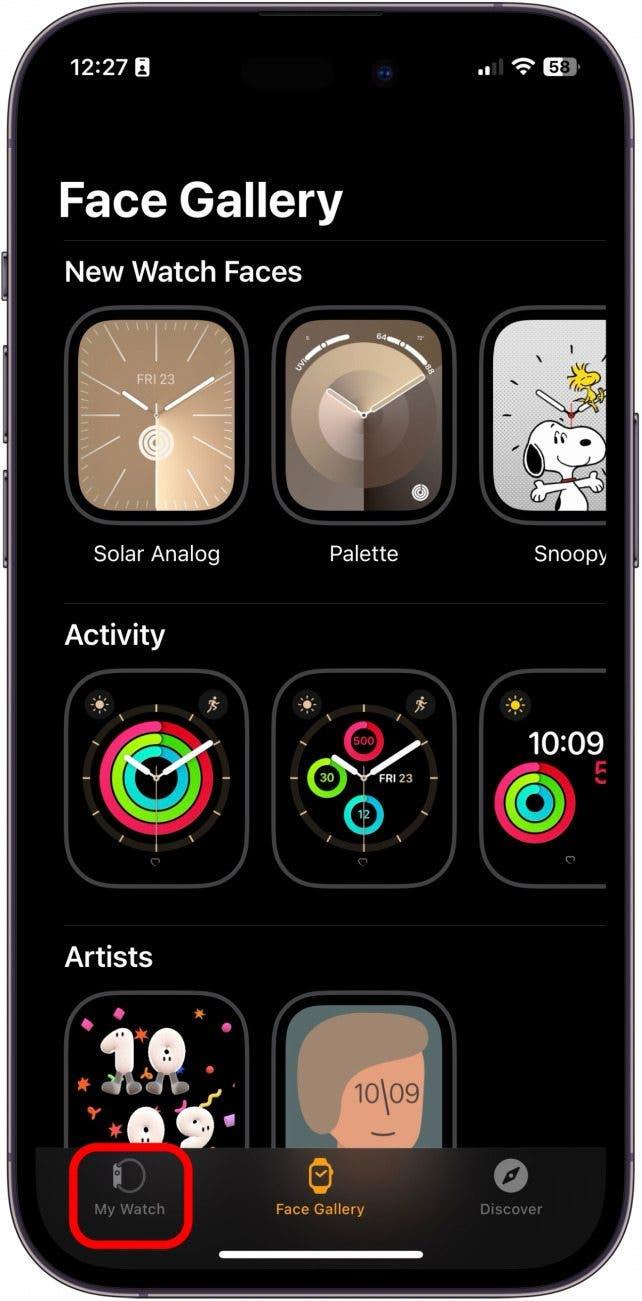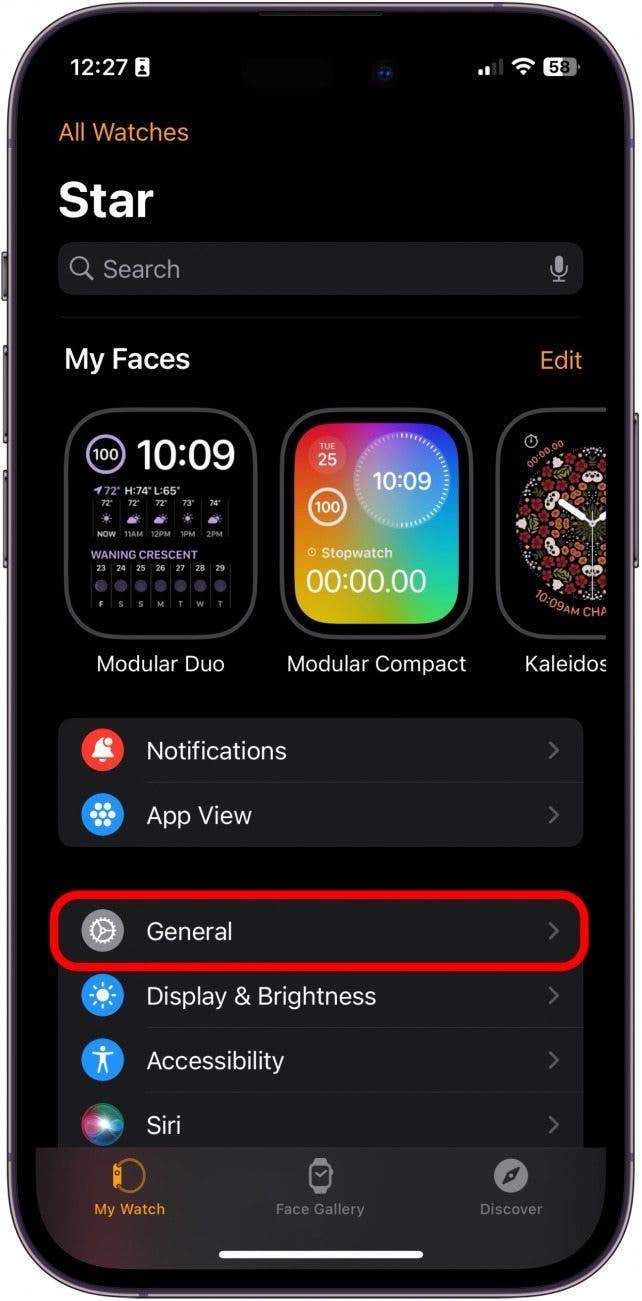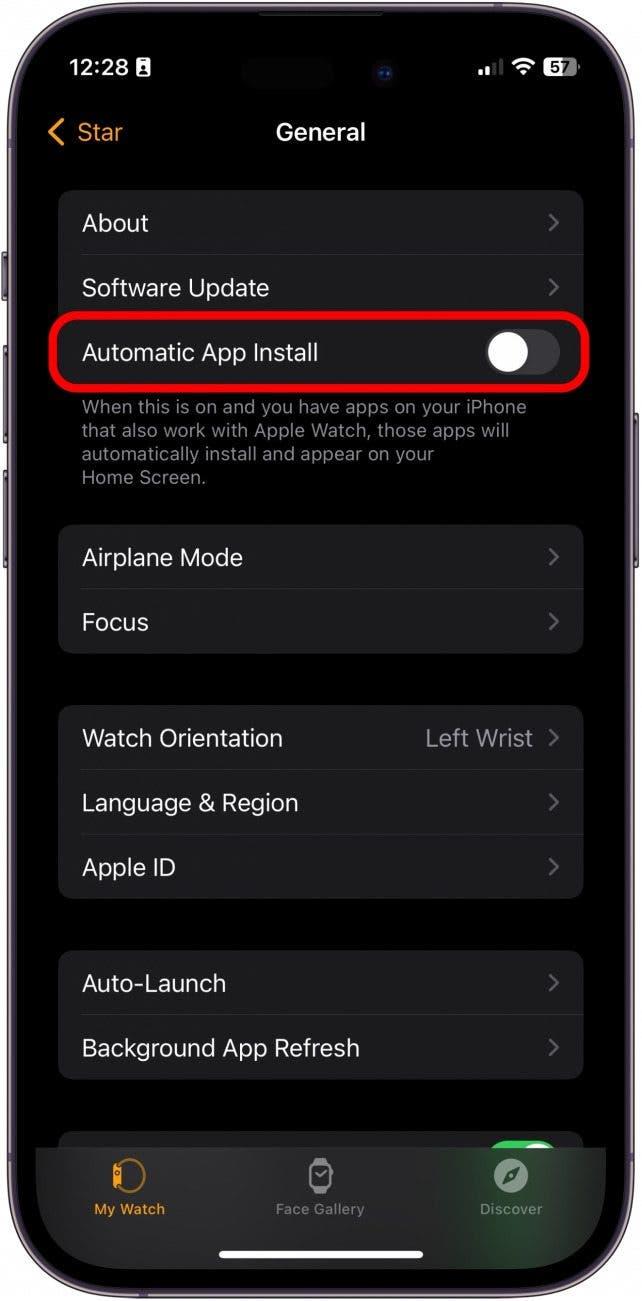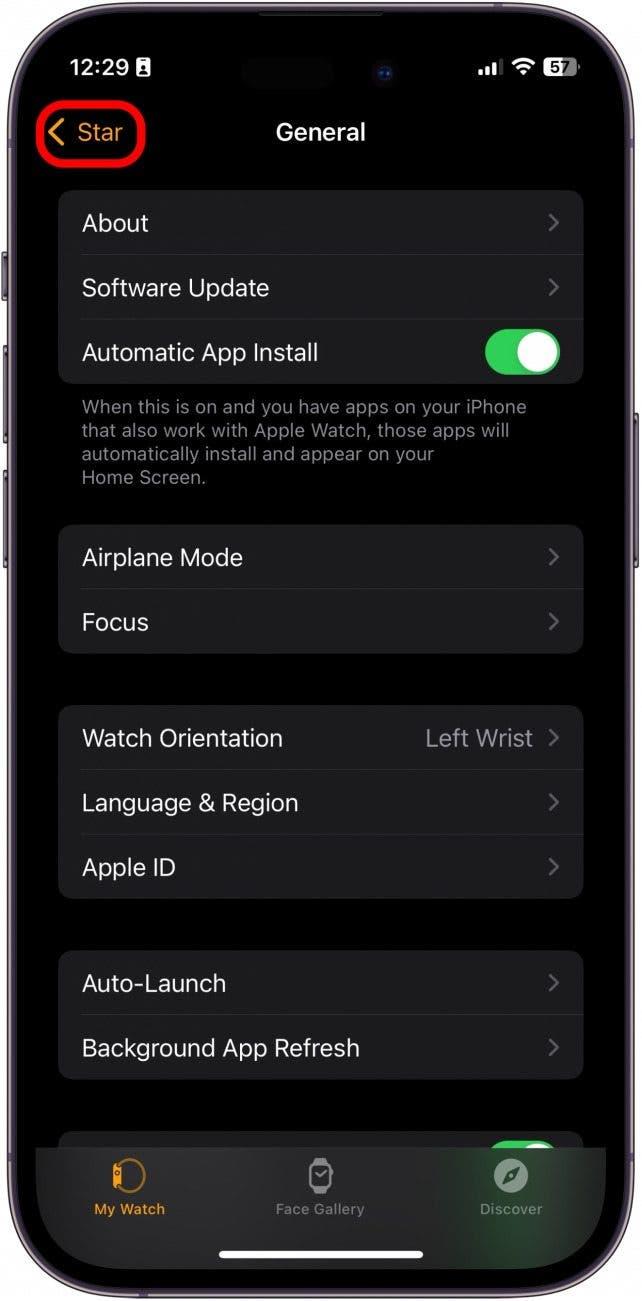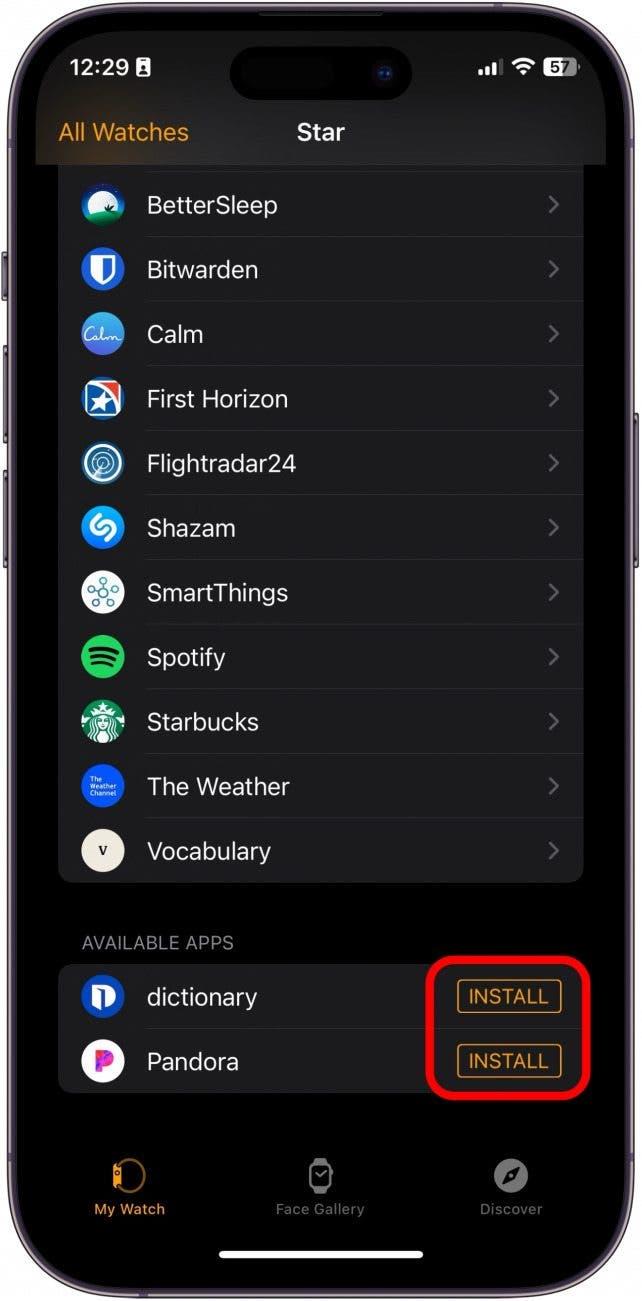De flesta appar på Apple Watch måste laddas ner via iPhone innan du kan ladda ner dem direkt från App Store. Men om du har laddat ner appen tidigare och den fortfarande finns i din iCloud kan du ladda ner den igen till din Apple Watch utan din iPhone. Men visste du att du automatiskt kan ladda ner den tillhörande watchOS-versionen av en app som du har lagt till på din iPhone? Du kan också stänga av den här funktionen och bara välja specifika appar att ladda ner till din Apple Watch om du vill spara utrymme. Så här fungerar det!
Varför du kommer att älska det här tipset:
- Välj att slå på eller av automatiska nedladdningar av följeslagarappar till din Apple Watch.
- Ladda ner appar i ditt iCloud direkt från App Store till din Apple Watch utan att använda din iPhone.
Så här laddar du ner appar från App Store på Apple Watch
Systemkrav
Detta tips kräver en Apple Watch som kör watchOS 9 eller nyare och en iPhone som kör iOS 16 eller nyare. Ta reda på hur du uppdaterar till det senaste operativsystemet.
Du behöver din iPhone för att ladda ner de flesta appar till Apple Watch från App Store, men du kan ladda ner tidigare nedladdade appar till din Apple Watch även om din iPhone är utom räckhåll. Om du gillar att lära dig mer om att använda Apple-enheter kan du anmäla dig till vårt kostnadsfria Dagens tips!
 Upptäck din iPhones dolda funktionerFå ett dagligt tips varje dag (med skärmdumpar och tydliga instruktioner) så att du kan bemästra din iPhone på bara en minut om dagen.
Upptäck din iPhones dolda funktionerFå ett dagligt tips varje dag (med skärmdumpar och tydliga instruktioner) så att du kan bemästra din iPhone på bara en minut om dagen.
- Tryck på App Store på din Apple Watch.

- Om det är första gången du öppnar App Store på din Apple Watch trycker du på Fortsätt.

- Sök eller välj en app som du vill ladda ner till din Apple Watch.

- Tryck på Hämta.

- Dubbelklicka på Sidoknappen för att installera appen.

- Ange ditt Apple ID-lösenord för att bekräfta.

Appen laddas ner igen till din Apple Watch. Detta kan ta några minuter, så ha tålamod och stäng inte av din Apple Watch.
Så här slår du på eller av automatiska nedladdningar av Companion-appar
När du laddar ner en app till din iPhone med den här funktionen aktiverad läggs den automatiskt till i Apple Watchs appbibliotek, om det finns en Apple Watch-version av appen. Det här är en bra funktion eftersom det är smidigt att ha många liknande appar på båda enheterna. Du kan dock välja att spara lagringsutrymme på Apple Watch eller helt enkelt rensa bland de appar som du har installerat på klockan. Så här slår du på och av funktionen.
- Öppna Apple Watch-appen på din iPhone.

- Tryck på Min klocka.

- Tryck på Allmänt.

- Växla Automatisk appinstallation till eller från, beroende på vad du föredrar.

- Tryck på knappen Tillbaka.

- Under Tillgängliga appar trycker du på Installera bredvid de appar du vill ha på din Apple Watch.